1. Запускаем Mac с загрузочной флешки или в режиме восстановления.
2. Из строки меню выбираем приложение Терминал.
3. Вводим следующую команду:
date mmddHHMMyy
Где: mm – месяц (от 01 до 12),
dd – дата (от 01 до 31),
HH – часы (от 00 до 23),
MM – минуты (от 00 до 59),
yy – год.
Следует указать дату приближенную к дате выпуска устанавливаемой версии системы (+5-7 дней после даты релиза).
Вот даты выхода последних версий macOS:
Выбирайте подходящую и устанавливайте дату при помощи команды.
Например, если у вас ошибка при установке Mac OS X Mavericks, то в терминале пишем это:
date 0706202713
что соответствует 06 июля, 2013 года, 20:27.
Если у вас El Capitan, то соответственно можно написать так:
date 0406200015
что соответствует 06 апреля, 2015 года, 20:00.
4. Закрываем Терминал и продолжаем установку системы

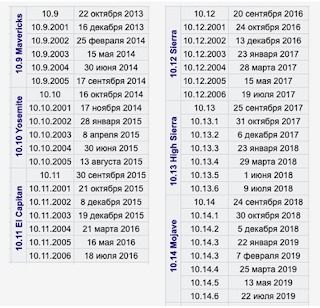
Мне даты не помогли. Все перепробовала. И текущую, и до и после всех версий. Вот что мне помогло установить El Capitan (думаю сработает и с другими ОС):
ОтветитьУдалитьОткройте терминал, введите команду:
installer -pkg /Volumes/Mac\ OS\ X\ Install\ DVD/Packages/OSInstall.mpkg -target /Volumes/XXX
Где XXX - имя жесткого диска, куда устанавливается ОС.
Далее пройдет установка молча без указания прогресса установки.